Minecraft er alltid spesielt når det kommer til eventyrspill av sandkasse-typen, og spillere har elsket det så mye i årevis. Imidlertid er det mange feil eller bugs som kan bli funnet i spillet som kan frustrere deg mesteparten av tiden. Minecraft Error Code: Crossbow er en av dem, og spillere rapporterer om det når de prøver å logge på kontoen sin.
Hvis du også er et av ofrene, sørg for å følge denne feilsøkingsveiledningen fullstendig. Ifølge rapportene sier feilmeldingen «Kunne ikke logge på. Vi kunne ikke logge deg på Microsoft-kontoen din. Tilgang til Realms, Profiler og Marketplace-elementene dine vil være begrenset. Prøv igjen senere. Feilkode: Armbrøst.» Den samme typen feil kan skje for Piglin, Parrot, etc.

Hvordan fikse Minecraft-feilkode: Crossbow
Her har vi delt et par mulige løsninger som bør hjelpe deg med å fikse dette problemet. Så, uten å kaste bort mer tid, la oss hoppe inn i det.
1. Oppdater Minecraft
Det ser ut til at Mojang-teamet alltid prøver å fikse flere feil eller feil med jevne mellomrom. Så det er alltid bedre å ha den nyeste versjonen av spillet på PC-en. Hvis du i tilfelle ikke har oppdatert spillet ditt på en stund, sørg for å oppdatere det til den nyeste versjonen ved å følge trinnene nedenfor.
- Klikk på Windows søkefelt eller Startmeny på datamaskinen din.
- Type Microsoft Store og klikk på den fra søkeresultatet.
- Klikk på ikon med tre prikker øverst til høyre > Klikk på Nedlastinger og oppdateringer.
- Her må du klikke på Få oppdateringer for alle programmene dine som er installert via MS Store, inkludert Minecraft.
2. Prøv Logg på kontoen igjen
Sjansen er også stor for at Minecraft-serverne blir overbelastet med et stort antall aktive spillere én gang om gangen. I så fall må du prøve å logge på Minecraft-kontoen igjen og igjen til du lykkes.Det kan ta flere forsøk å prøve å fikse problemet, men det er sikkert verdt å prøve hvis det er et problem med selve serveren.
Annonser
3. Slett kontopåloggingsdata
Mange Minecraft-spillere har allerede nevnt at de har løst kontopåloggingsproblemet ved ganske enkelt å slette kontopåloggingsdataene. Å gjøre slik:
- Lansering Minecraft > Gå til Innstillinger.
- sørg for å velge Profil > Klikk her Slett kontopåloggingsdata. [Ikke bekymre deg, det vil ikke slette noe annet]
- Nå, rull nedover siden og klikk på Slett gamle innholdslogger.
- Klikk på hvis du blir bedt om det Slett nå.
- Sørg for å avslutte Minecraft og start den på nytt for å se etter problemet.
4. Oppdater nettverksdrivere
Sjansen er stor nok for at noe forårsaker et problem med de installerte nettverksdriverne på datamaskinen. Det er alltid bedre å oppdatere nettverksdriveren ved å følge trinnene nedenfor:
- trykk Windows + X tastene for å åpne Hurtigtilgangsmeny.
- Klikk på Enhetsbehandling > Dobbeltklikk på Nettverksadaptere for å utvide listen.
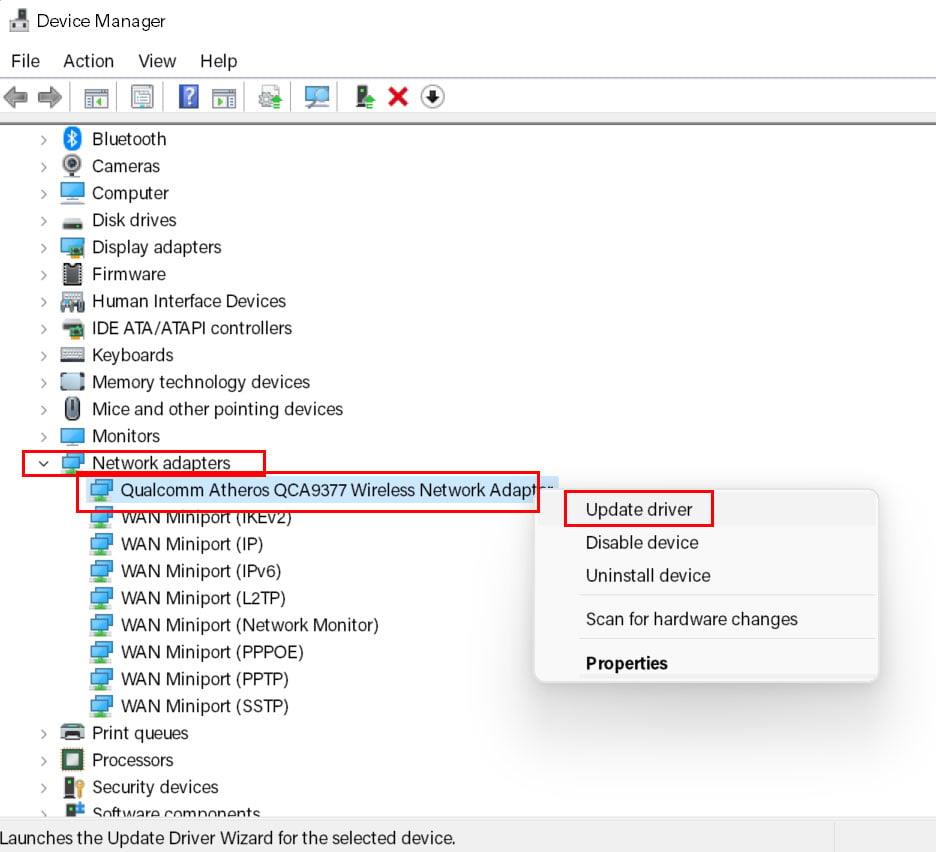
- Nå, Høyreklikk på den aktive nettverksenheten > Velg Oppdater driveren.
- Klikk på Søk automatisk etter drivere > Hvis det er en oppdatering tilgjengelig, vil den automatisk laste ned og installere oppdateringen.
- Vent til den er fullført > Når du er ferdig, sørg for å starte datamaskinen på nytt for å endre effekter umiddelbart.
5. Endre DNS-innstillinger
I de fleste tilfeller kan problemer med Internett-leverandøren din (ISP) også komme i konflikt med flere problemer med servertilkoblingen eller påloggingsrelaterte problemer overhodet. Standard DNS-servere er ganske trege og ustabile som til slutt vil bli en hodepine for brukerne. Derfor er det alltid en bedre idé å bruke en Google Public DNS-server for å fikse flere tilkoblingsproblemer og saktehastighetsproblemer.
Annonser
- trykk Windows + R tastene for å åpne opp Løpe dialogboks.
- Type ncpa.cpl og klikk på OK å åpne Nettverkstilkoblinger side.
- Nå, Høyreklikk på ditt aktive nettverkskort > Klikk på Eiendommer.
- Å velge Internett-protokoll versjon 4 (TCP/IPv4) > Klikk på Eiendommer.
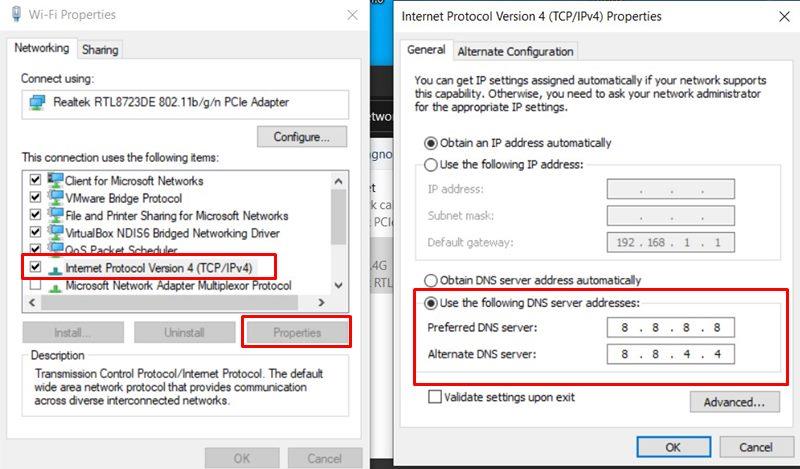
- Klikk for å velge Bruk følgende DNS-serveradresser.
- Nå, gå inn 8.8.8.8 for Foretrukket DNS-server og 8.8.4.4 for Alternativ DNS-server.
- Når du er ferdig, klikker du på OK for å lagre endringer.
Bare start datamaskinen på nytt en gang og se etter Minecraft-feilkoden: Crossbow igjen.
6. Prøv en VPN
Annonse
VPN står for Virtual Private Network som enkelt kan beskytte din IP-adresse og serverregion fra å bli sporet, samt forbedre nettverkstilkoblingen eller hastigheten. Hvis i tilfelle regionserveren din på Minecraft har flere problemer, sørg for å bruke en VPN-tjeneste og rute IP-adressen ved å velge en annen regionserver.
Men hvis bruk av VPN-tjenesten ikke hjelper deg, slå den av eller avinstaller den helt sikkert, og følg neste metode.
Annonser
7. Installer Minecraft på nytt
Hvis ingenting ser ut til å fungere for deg, prøv å avinstallere og reinstallere Minecraft-spillet på datamaskinen din ved å følge trinnene nedenfor:
- Klikk på Innstillinger (tannhjulikon) fra oppgavelinjen eller startmenyen. [Bare trykk på Windows + I tastene for å åpne Windows-innstillinger]
- Nå, klikk på Apper > Under delen Apper og funksjoner blar du nedover listen over installerte programmer.
- Klikk deretter for å velge Minecraft Launcher og velg Avinstaller.
- Følg instruksjonene på skjermen for å fullføre avinstalleringsprosessen.
- Når du er ferdig, åpner du Filutforsker ved å trykke på Windows + E nøkler.
- Nå, skriv %appdata% på adressefeltet og trykk Tast inn å åpne den opp.
- Finn .Minecraft mappe og Høyreklikk på den.
- Klikk på Slett og bekreft handlingen hvis du blir bedt om det.
- Til slutt, gå over til det offisielle Minecraft-nettstedet, og hent den nyeste Minecraft.
- Gå gjennom installasjonsprosessen og logg på din eksisterende konto for å se etter problemet.
Det er det, folkens. Vi håper denne veiledningen var nyttig for deg.For ytterligere spørsmål kan du kommentere nedenfor.
